电脑打游戏输入法总是出现 Win10玩游戏时总是出现打字输入框怎么关闭
更新时间:2024-01-25 10:49:33作者:xiaoliu
在如今的数字化时代,电脑已经成为我们生活中不可或缺的一部分,而对于很多人来说,电脑游戏更是一种放松和娱乐的方式。有时候在玩游戏的过程中,我们可能会遇到一些令人困扰的问题。比如当我们使用Win10系统玩游戏时,经常会出现打字输入框的弹出,不仅影响了游戏的体验,还可能导致我们误操作。如何关闭这个打字输入框成为了很多游戏爱好者关注的问题。接下来我们将探讨一下解决这个问题的方法。
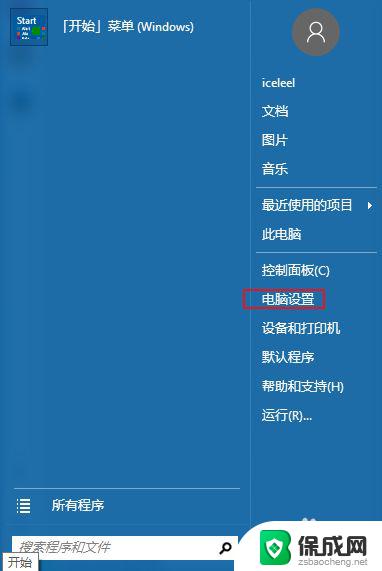
1、右击“ 开始 ”按钮找到“ 控制面板 ”。
2、在控制面板打开“ 时钟、语言和区域 ”设置界面。
3、在“ 语言” 设置里点击“ 添加语言 ” ,“更改语言首选项中”单击“ 添加语言 ”。
4、在添加语言设置下拉菜单里选择“ 英语”, 并点击“ 打开” 按钮。
5、设置页面里选择“ 英语(美国)” ,并点击“ 添加 ”按钮。
6、在“ 语言 ”设置页面选择“ 中文 ”,点击“ 下移 ”(这会让系统自带应用变成英文),让英语项在最上面。
7、 如果进入游戏出现打字时,同时按“ Alt+Shift”, 就不会影响游戏了,平时打字时按 “Shift”切换中英文。
以上就是电脑打游戏输入法经常出现的全部内容,如果遇到这种情况,你可以按照以上步骤解决,非常简单快速。
电脑打游戏输入法总是出现 Win10玩游戏时总是出现打字输入框怎么关闭相关教程
-
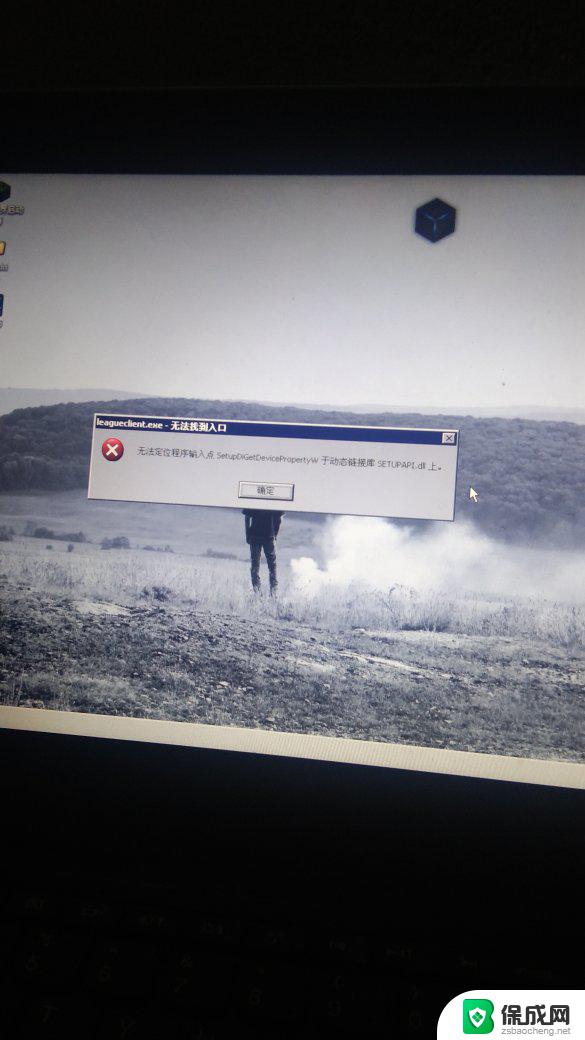 笔记本玩游戏总是出现打字 Win10玩游戏时出现打字输入框怎么解决
笔记本玩游戏总是出现打字 Win10玩游戏时出现打字输入框怎么解决2024-09-10
-
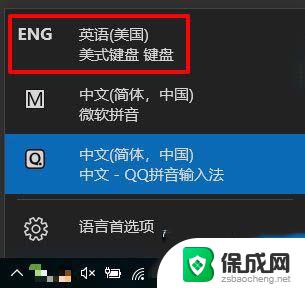 输入法总是自己弹出来怎么解决 win10时不时弹出输入法如何解决
输入法总是自己弹出来怎么解决 win10时不时弹出输入法如何解决2024-02-28
-
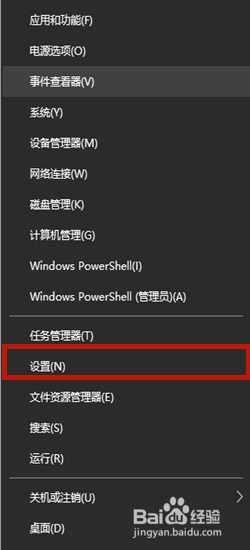 如何在玩游戏时关闭输入法 Win10玩游戏时怎么关闭输入法
如何在玩游戏时关闭输入法 Win10玩游戏时怎么关闭输入法2024-03-04
-
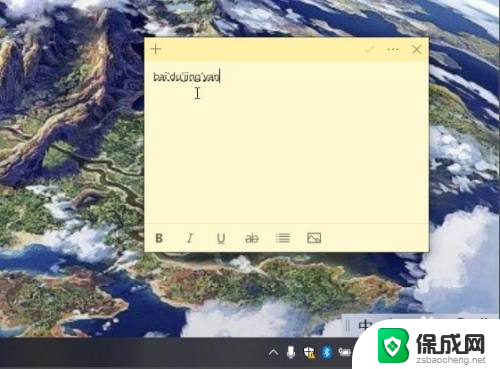 电脑打字不出现候选字 Win10微软拼音输入法候选字没有显示
电脑打字不出现候选字 Win10微软拼音输入法候选字没有显示2024-05-16
-
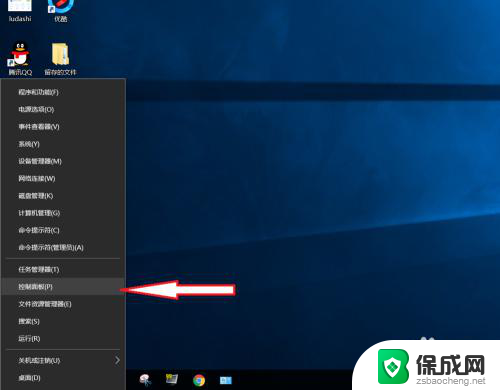 打游戏打字法弹出来 解决Win10玩游戏输入法弹出问题
打游戏打字法弹出来 解决Win10玩游戏输入法弹出问题2025-03-26
-
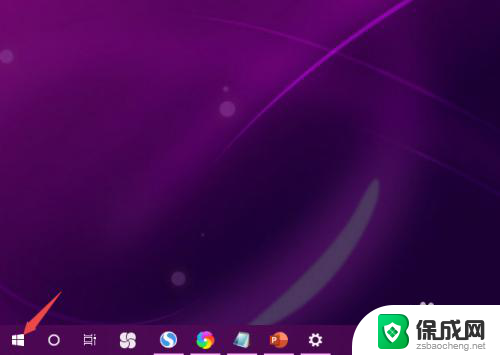 win10键盘自动重复按键 Win10键盘打字出现重复输入该怎么办
win10键盘自动重复按键 Win10键盘打字出现重复输入该怎么办2024-02-24
- 电脑为什么输入法打不出中文 win10微软输入法无法输入中文字符怎么办
- 共享打印机输入网络凭证解决方法 win10访问共享出现输入网络凭证的解决方法
- win10游戏期间输入法会弹出来 win10打游戏输入法闪退怎么办
- 输入法会显示经常输入的字 Win10键盘打字重复输入解决方法
- 电脑怎么样添加打印机 Win10正式版如何添加打印机驱动
- 0xc0000225 win10 修复 Windows 10 错误代码0xC0000225修复方法
- 如何关闭onedrive开机启动 Win10如何关闭OneDrive开机自启动
- 电脑音响可以连蓝牙吗 win10 台式电脑如何设置蓝牙音箱
- win10删除输入法语言 windows 10 系统删除输入法的步骤
- 任务管理器 黑屏 Win10任务管理器结束任务后黑屏解决方法
win10系统教程推荐
- 1 电脑怎么样添加打印机 Win10正式版如何添加打印机驱动
- 2 磁盘加锁怎么解除 Windows10系统磁盘加密解密设置方法
- 3 扬声器在哪打开 Windows10怎么检测扬声器问题
- 4 windows10u盘启动设置 win10电脑设置U盘启动方法
- 5 游戏系统老电脑兼容性 win10老游戏兼容性设置方法
- 6 怎么通过ip地址访问共享文件夹 win10共享文件夹访问速度慢怎么办
- 7 win10自带杀毒软件如何打开 win10自带杀毒软件如何使用
- 8 闹钟怎么设置音乐铃声 win10电脑更换闹钟铃声方法
- 9 window10屏幕保护怎么设置 电脑屏幕屏保设置方法
- 10 win10打印背景颜色和图像 win10打印网页时怎样设置背景颜色和图像